Bilgisayarınızı Telefonunuzdan Nasıl Kapatırsınız?

Bilgisayarınızı Telefonunuzdan Nasıl Kapatırsınız?
Geçen yıl Windows Vista'da kendi kablosuz geçici bağlantınızı nasıl oluşturabileceğinizi açıklamıştık , aynı adımlar Windows 7'de de geçerlidir. Geçen ay, Windows 7'nizi sanal bir WiFi erişim noktasına dönüştürmenize yardımcı olan Connectify adlı bir aracı ele almıştık. Connectify'ı kullanmak , geçici bir bağlantı oluşturmaktan çok daha güvenli, hızlı ve kolaydı.
Bugün Virtual Router adında harika bir uygulama daha keşfettik . Connectify gibi, bilgisayarınızı sanal bir WiFi erişim noktasına dönüştürerek başkalarının bilgisayarınıza bağlanıp interneti kullanmasına olanak tanıyor. Virtual Router, Connectify ile karşılaştırıldığında Windows 7'de daha iyi bir uyum sağlıyor.
Sadece Ağ Adını girin, bir Parola seçin, paylaşmak istediğiniz bağlantıyı seçin ve Sanal Yönlendiriciyi Başlat'a tıklayın.
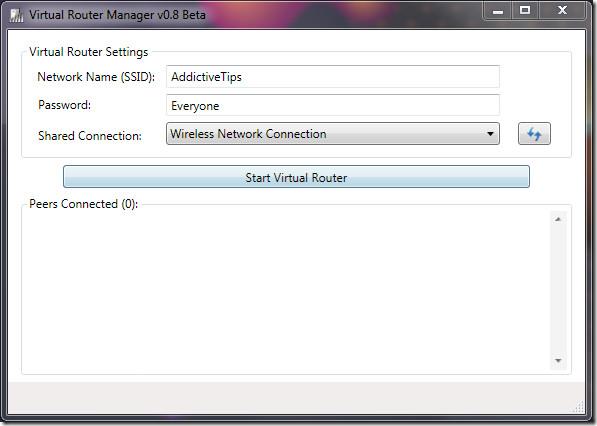
İşlem tamamlandığında, Wi-Fi'ınıza bağlı diğer tüm bilgisayarları "Peers Connected" (Bağlı Eşler) bölümünde göreceksiniz. Aşağıdaki ekran görüntüsü geliştirici sayfasından alınmıştır.
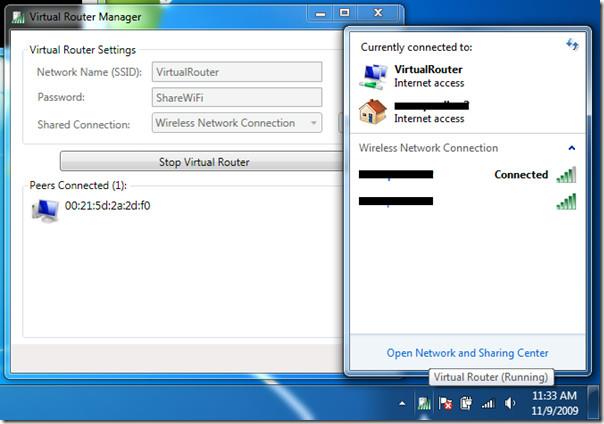
Yalnızca Windows 7 ve Windows Server 2008'de çalışır çünkü bu sistemlerde yerleşik yeni bir Kablosuz Barındırılan Ağ (Sanal WiFi olarak da bilinir) teknolojisi bulunur. Maksimum güvenlik sağlamak için Sanal WiFi teknolojisinin bir parçası olan WPA2 Şifrelemesi kullanılır. Bu şifreleme kapatılamaz.
Ad-Hoc'tan farkı nedir? Çeşitli sebeplerden dolayı, Ad-Hoc, iki bilgisayarı birbirine bağlıyorsanız ve dosya paylaşımı için bile kullanılabiliyorsa en uygunudur; Connectify ve Virtual Router gibi araçlar ise internet bağlantısını yalnızca birden fazla bilgisayarla paylaşır.
Teknik açıdan bakıldığında, birden fazla bilgisayar geçici bağlantınıza bağlanabilir, ancak bu durum internet bağlantı hızınızın yavaşlamasına neden olur. Dahili Sanal WiFi teknolojisinden tam olarak yararlanmak, daha hızlı bağlantıya yardımcı olur.
Uygulama C# ile yazılmış olup Microsoft CodePlex'te barındırılmaktadır. Keyifli okumalar!
Bilgisayarınızı Telefonunuzdan Nasıl Kapatırsınız?
Windows Update temel olarak kayıt defteri ve farklı DLL, OCX ve AX dosyalarıyla birlikte çalışır. Bu dosyalar bozulursa, Windows Update'in çoğu özelliği devre dışı kalır.
Son zamanlarda mantar gibi yeni sistem koruma paketleri ortaya çıkıyor, hepsi bir başka anti-virüs/spam tespit çözümü getiriyor ve eğer şanslıysanız
Windows 10/11'de Bluetooth'u nasıl açacağınızı öğrenin. Bluetooth cihazlarınızın düzgün çalışması için Bluetooth'un açık olması gerekir. Endişelenmeyin, çok kolay!
Daha önce, kullanıcıların PDF dosyalarını birleştirme ve bölme gibi seçeneklerle belgeleri PDF dosyalarına dönüştürmesine olanak tanıyan güzel bir PDF okuyucu olan NitroPDF'yi incelemiştik.
Hiç gereksiz karakterler içeren bir belge veya metin dosyası aldınız mı? Metinde çok sayıda Yıldız, Tire, Boşluk vb. var mı?
Görev çubuğumda Windows 7 Başlat Küresi'nin yanındaki küçük dikdörtgen Google simgesi hakkında o kadar çok soru sordu ki sonunda bunu yayınlamaya karar verdim
uTorrent, torrent indirmek için açık ara en popüler masaüstü istemcisidir. Windows 7'de benim için kusursuz çalışsa da, bazı kişiler
Bilgisayarda çalışırken herkesin sık sık ara vermesi gerekir, ara vermediğiniz takdirde gözlerinizin dışarı fırlama olasılığı çok yüksektir (tamam, dışarı fırlama değil)
Sıradan bir kullanıcı olarak çok alışkın olduğunuz birkaç uygulama olabilir. Yaygın olarak kullanılan ücretsiz araçların çoğu zahmetli bir kurulum gerektirir.







